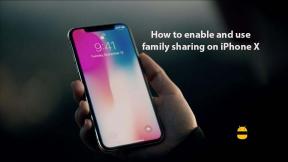Perbaiki: Masalah Kedipan Layar Steam Deck
Miscellanea / / April 28, 2023
Valve Corporation telah melakukan pekerjaan luar biasa dengan merilis konsol game PC genggam yang disebut 'Steam Deck' yang diluncurkan pada awal tahun 2022. Pada akhir tahun 2022, perusahaan secara resmi mengumumkan ketertarikannya Dek Uap penggemar harus membeli konsol dari situs web resmi atau pengecer di kawasan Asia. Sayangnya, beberapa laporan keluar bahwa Steam Deck Masalah Layar Berkedip mengganggu banyak pengguna saat menjalankan game atau konten.
Sekarang, jika Anda juga salah satu korban dari masalah tersebut, ikuti panduan pemecahan masalah ini untuk memperbaikinya. Masalah layar berkedip cukup umum di antara game PC, dan bahkan pengguna Steam Deck telah menghadapi hal yang sama untuk sementara waktu. Menggunakan lapisan kompatibilitas Proton dengan Linux, Anda akan dapat menjalankan game PC dengan mudah di Steam Deck Anda melalui menghubungkan monitor layar atau TV pintar. Tapi tidak semua orang mendapatkan manfaat dari itu.
Baca juga
Cara Memperbaiki Jika Steam Deck Format SD Card Berwarna Abu-Abu
Cara Mengambil Screenshot di Steam Deck
Cara Menggunakan Mode Desktop di Steam Deck
Steam Deck Bricked Setelah Update, Apakah Ada Perbaikan?
Perbaiki: Steam Link Tidak Berfungsi di Steam Deck

Isi Halaman
-
Perbaiki: Masalah Kedipan Layar Steam Deck
- 1. Mulai ulang Dek Uap
- 2. Periksa Pembaruan Sistem di Steam Deck
- 3. Coba Ganti Kabel HDMI
- 4. Coba Ganti Adaptor USB Type-C
- 5. Periksa Dermaga Dek Uap
- 6. Lakukan Factory Reset Steam Deck
- 7. Hubungi Dukungan Dek Uap
Perbaiki: Masalah Kedipan Layar Steam Deck
Kemungkinan besar entah bagaimana konsol Steam Deck Anda mengalami beberapa konflik atau masalah kompatibilitas perangkat tampilan yang tersambung seperti kabel HDMI yang tidak kompatibel, Steam Deck Dock yang rusak, masalah terkait perangkat lunak, dan lagi. Selain itu, gangguan sistem sementara pada konsol atau tidak menyambungkan kabel HDMI dengan benar ke perangkat tampilan juga dapat memicu masalah kedipan layar dalam banyak kasus.
Untungnya, di sini kami telah membagikan beberapa kemungkinan solusi untuk Anda yang akan berguna. Sekarang, tanpa membuang waktu lagi, mari lompat ke dalamnya.
Iklan
1. Mulai ulang Dek Uap
Pertama, Anda harus memulai ulang konsol Steam Deck dengan mengikuti langkah-langkah di bawah ini untuk memastikan tidak ada masalah dengan kesalahan sistem sementara. Anda dapat menekan dan menahan Tombol power di Steam Deck Anda selama sekitar 10 detik, lalu reboot perangkat dengan paksa. Anda dapat menuju ke Uap> Daya> Mulai ulang untuk melakukan metode ini.
2. Periksa Pembaruan Sistem di Steam Deck
Anda juga dapat mencoba memeriksa pembaruan sistem di Steam Deck dengan mengikuti langkah-langkah di bawah ini untuk memastikan tidak ada versi sistem lama yang mengganggu Anda dengan kedipan layar.
- tekan Tombol uap > Pilih Pengaturan.
- Pilih Sistem > Pilih Periksa Pembaruan.
- Jika pembaruan tersedia, pilih Menerapkan.
- Pembaruan perangkat lunak akan mulai mengunduh dan menginstal.
- Setelah selesai, pilih Mengulang kembali.
3. Coba Ganti Kabel HDMI
Coba ganti kabel HDMI untuk menghubungkannya ke TV pintar Anda. Kemungkinan besar kabel HDMI Anda yang ada menjadi tidak kompatibel atau bertentangan dengan TV, yang dapat dengan mudah memicu masalah layar berkedip apa pun.
4. Coba Ganti Adaptor USB Type-C
Hal lain yang harus Anda coba adalah mengubah adaptor USB Type-C karena adaptor atau hub USB Type-C yang tidak kompatibel dapat sangat mengganggu Anda. Jadi, periksalah.
5. Periksa Dermaga Dek Uap
Coba periksa Steam Deck Dock dengan melepaskan dan menyambungkannya kembali ke konsol dan perangkat layar untuk memastikan tidak ada masalah dengan konektivitas. Konflik dengan konektivitas dok terkadang dapat memicu masalah kedipan layar saat bermain game atau menonton konten.
6. Lakukan Factory Reset Steam Deck
Iklan
Jika tidak ada metode yang berhasil untuk Anda, pastikan untuk melakukan metode reset pabrik di Steam Deck dengan mengikuti langkah-langkah di bawah ini. Metode reset pabrik pada akhirnya dapat memperbaiki beberapa masalah dengan konsol game terkait dengan potensi data cache atau gangguan sementara.
- tekan Tombol uap di Dek Uap Anda.
- Pilih Sistem > Gulir ke bawah ke Pengaturan lanjutan.
- Sekarang, pilih Atur Ulang Pabrik > Konfirmasi tugas.
- Tunggu proses reset pabrik selesai.
- Terakhir, reboot konsol Steam Deck untuk menerapkan perubahan.
7. Hubungi Dukungan Dek Uap
Last but not least, Anda harus hubungi Dukungan Dek Uap untuk mendapatkan resolusi yang lebih cepat. Jika diperlukan, Anda harus membuat tiket dukungan agar pengembang dapat menyelidiki masalah tersebut secara mendalam.
Itu dia, teman-teman. Kami menganggap panduan ini bermanfaat bagi Anda. Untuk pertanyaan lebih lanjut, Anda dapat berkomentar di bawah ini.